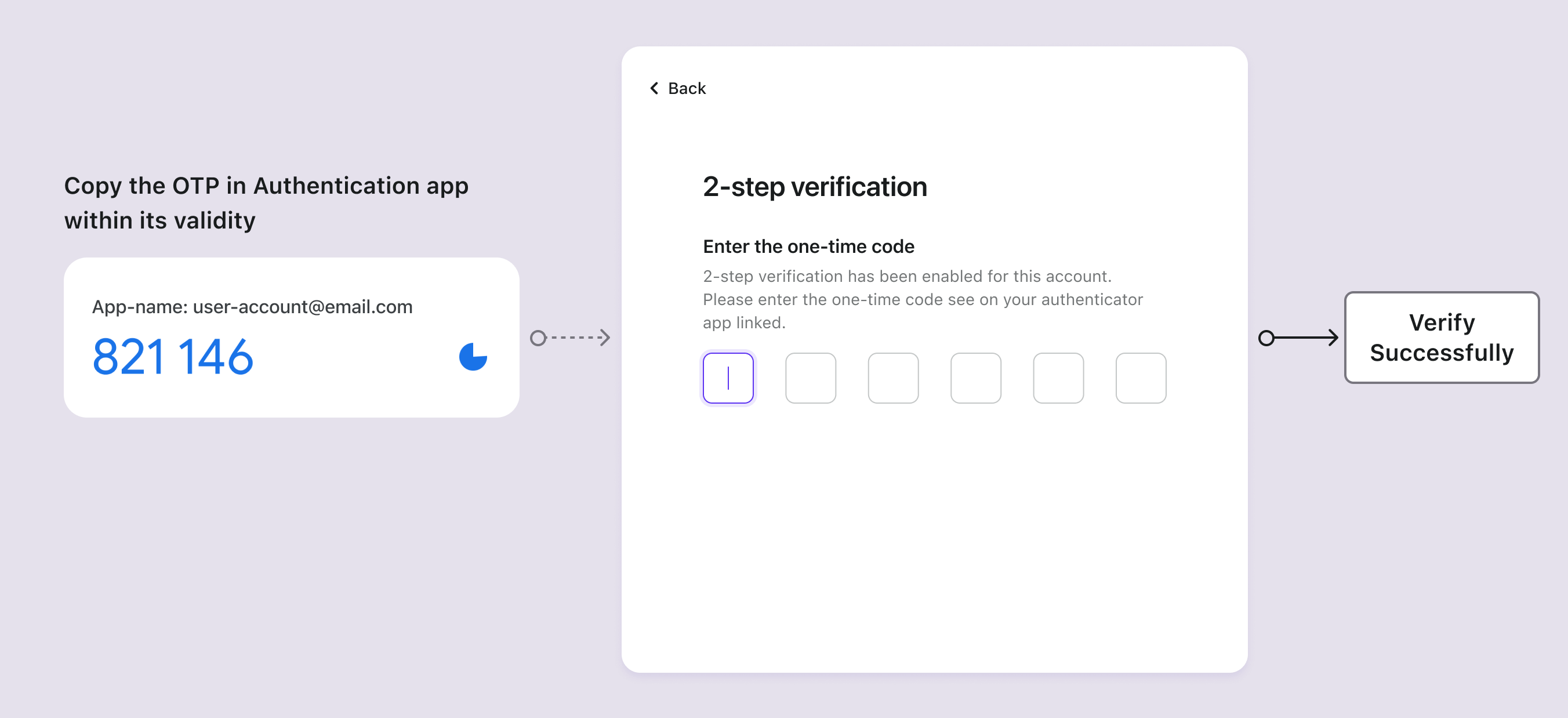Authenticator-App-OTP
Konzepte
Die Authenticator-App, auch als Software-Token bezeichnet, ist eine der am weitesten verbreiteten MFA-Methoden. Sie generiert temporäre, Einmalpasswörter (OTP), um die Sicherheit der Authentifizierung bei Online-Diensten zu erhöhen. Im Gegensatz zu physischen Hardware-Token sind Software-Token in der Regel Anwendungen oder Plugins, die Benutzer auf ihren Geräten installieren, sei es auf einem Smartphone oder im Computer-Browser. Software-Token können lokal auf einem einzelnen Gerät betrieben werden oder sich je nach den Fähigkeiten des Authenticators und den individuellen Benutzereinstellungen über verschiedene Geräte hinweg synchronisieren.
Beliebte Beispiele für Software-Token sind Google Authenticator, Microsoft Authenticator, Duo, 1Password, Authy und weitere.
Authenticator-App-OTP für MFA konfigurieren
- Navigiere zu Konsole > Multi-Faktor-Authentifizierung
- Aktiviere den Faktor „Authenticator-App-OTP“. Es wird empfohlen, Authenticator-App-OTP in Kombination mit anderen MFA-Faktoren (Passkeys, SMS, Backup-Codes) zu verwenden, um die Abhängigkeit von einem einzelnen Faktor zu reduzieren.
- Konfiguriere deine bevorzugte MFA-Richtlinie (erforderlich vs. optional)
- Speichere deine Konfigurationsänderungen
Verwaltung von Authenticator-App-OTP konfigurieren
Du kannst die Account API verwenden, um benutzerdefinierte Kontoverwaltungsoberflächen zu erstellen, in denen Benutzer ihre Authenticator-App-OTP-Einstellungen hinzufügen, anzeigen und entfernen können. Dies ist nützlich, um personalisierte Account-Center zu erstellen und Backup-Szenarien über mehrere Geräte hinweg zu ermöglichen.
Für detaillierte Implementierungsschritte und API-Endpunkte siehe Kontoeinstellungen über Account API.
Authentifizierungs-App-OTP-Einrichtungsabläufe
- QR-Code oder geheimer Schlüssel: Benutzer erhalten einen QR-Code oder einen geheimen Schlüssel von deinem Dienst.
- Konto hinzufügen: Mit ihrer Authenticator-App scannen Benutzer den QR-Code oder geben den geheimen Schlüssel manuell ein, um ihr Konto hinzuzufügen.
- Dynamisches Einmalpasswort: Die Authenticator-App zeigt einen sechsstelligen Code an, der sich alle 1-2 Minuten für das hinzugefügte Konto aktualisiert.
- MFA-Einrichtung abschließen: Benutzer geben diesen Code innerhalb seiner Gültigkeit auf der MFA-Einrichtungsseite ein und schließen damit die Einrichtung von Authenticator-App-OTP für MFA ab.
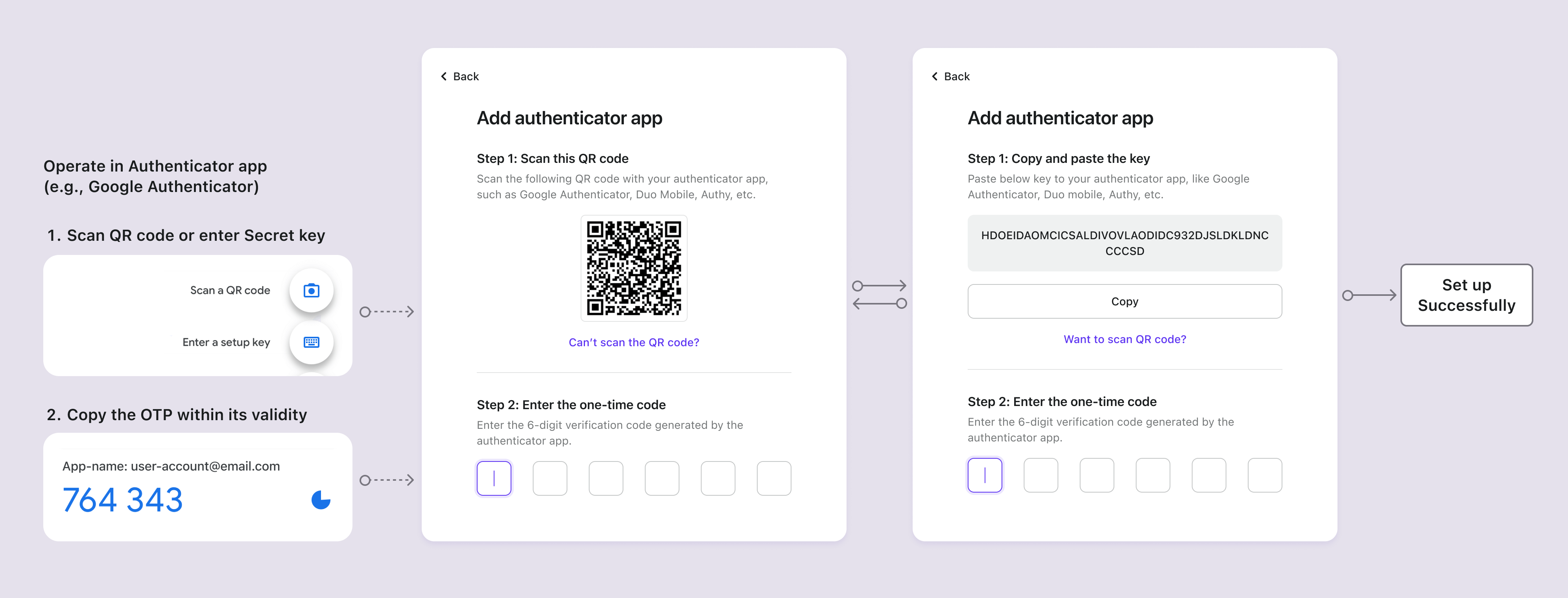
Authentifizierungs-App-OTP-Überprüfungsabläufe
- Anmeldeversuch: Während der Anmeldung werden Benutzer zur MFA aufgefordert.
- OTP abrufen: Die Authenticator-App öffnen, um das OTP für das jeweilige Konto abzurufen.
- OTP eingeben: Benutzer geben das in der App angezeigte OTP innerhalb seiner Gültigkeit auf der Seite zur 2-Schritt-Verifizierung ein.
- Authentifizierung: Das System überprüft das OTP und gewährt bei erfolgreicher Validierung den Zugriff.